开始使用 Agent Desktop
 反馈?
反馈?欢迎来到 Agent Desktop。 登录后,主页将根据管理员配置的布局配置显示自定义或持久性小组件。 要了解有关如何登录的更多信息,请参阅 登录 Agent Desktop。
Agent Desktop 会自动调整以适应不同的屏幕尺寸。 但是,显示尺寸必须大于 500 x 500 像素(宽 x 高)。 将 Web 浏览器缩放比例设置为 100% 以获得最佳体验。 要了解有关支持的浏览器版本的更多信息,请参阅 Webex Contact Center 的系统要求。
熟悉桌面界面以及我们的讨论方式。
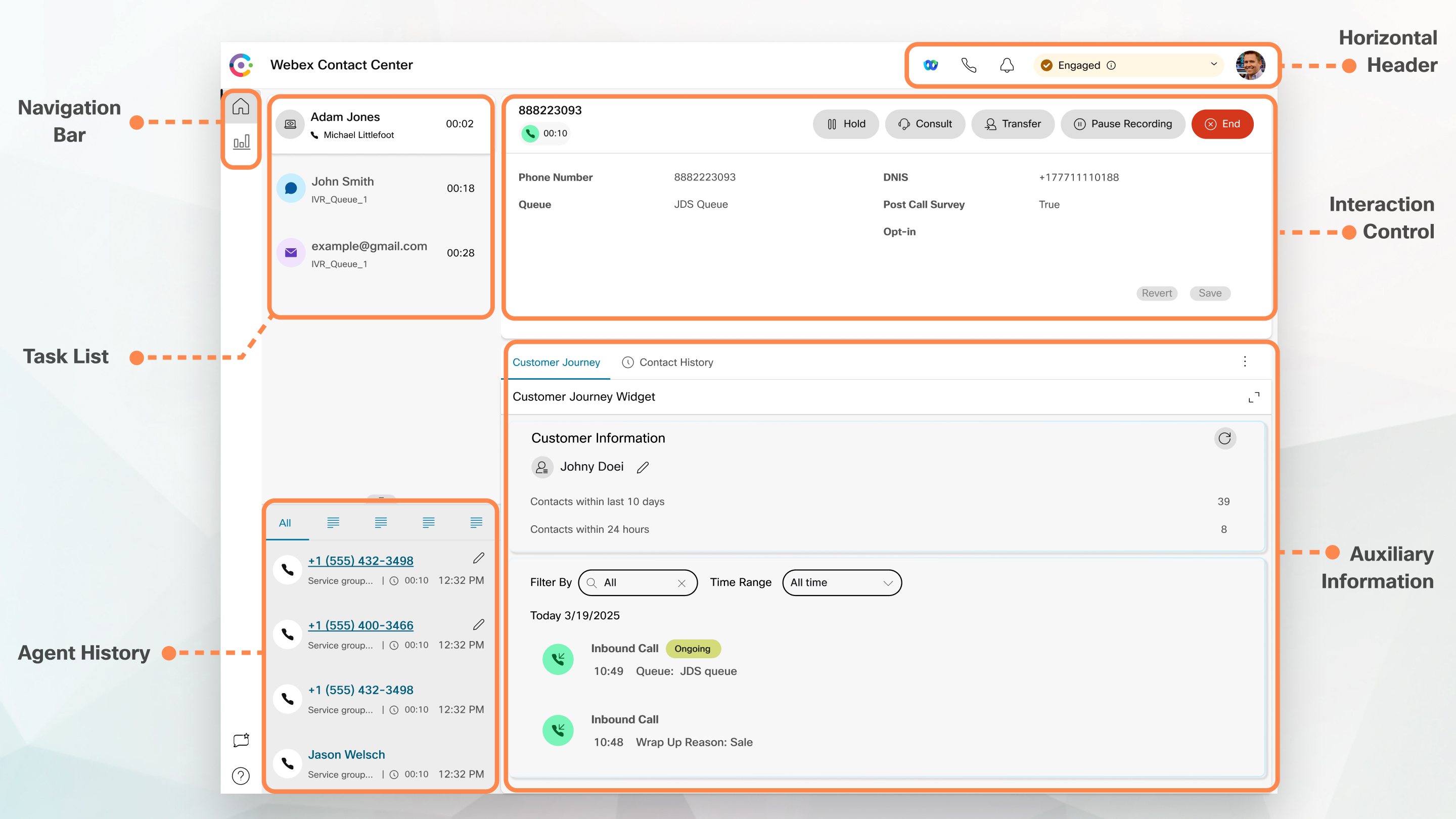
水平排列的标题
在水平排列的标题中,您可以执行以下操作:
导航栏
您可以在导航栏中访问 Home ( ), 反馈 (
), 反馈 ( )和 帮助(
)和 帮助(  ). 如果您的配置文件配置为统计信息报告, 您将看到“代理性能统计信息 ”图标(
). 如果您的配置文件配置为统计信息报告, 您将看到“代理性能统计信息 ”图标( ),您可以在其中找到作为代理的历史和实时统计信息。
),您可以在其中找到作为代理的历史和实时统计信息。
重新加载 ( )图标仅在您在 iFrame 中访问桌面时显示。
)图标仅在您在 iFrame 中访问桌面时显示。
任务列表 ()
任务列表窗格显示在桌面界面的左上角。 将请求路由到队列并且您有空时,任务列表窗格中会显示一个新请求。 您必须接受该请求才能开始与客户通信。 默认情况下,任务列表窗格处于展开状态。 如果任务列表窗格已折叠,您可以在右下角看到一个弹出窗口来接受请求。 如果您有多个请求,则最新请求将显示在“任务列表”窗格的顶部,顺序为呼叫、聊天、社交消息对话和电子邮件。
该请求显示以下详细信息:
- 呼叫:显示标签和图标,指示呼叫类型、客户的电话号码、DNIS(被叫号码识别服务)、将呼叫路由到您的队列名称,以及指示您收到呼叫后所经过的时间的计时器。 传入呼叫的状态显示为“振铃”。
下表列出了呼叫类型、图标以及对应的标签:
呼叫类型 标签 图标 传入语音呼叫 来电 
回叫 回叫 
出站预览式活动呼叫 活动呼叫 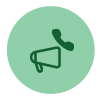
外拨呼叫 外拨呼叫 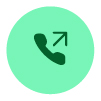
- 聊天:显示
 (聊天)图标、客户姓名或唯一 ID、电子邮件地址、将聊天消息发送给您的队列,以及指示等待您接受聊天的时间计时器。
(聊天)图标、客户姓名或唯一 ID、电子邮件地址、将聊天消息发送给您的队列,以及指示等待您接受聊天的时间计时器。 - 社交消息对话:将显示以下详细信息:
- Facebook Messenger:请求显示
 (信使)图标,将聊天请求发送给您的队列,Facebook 业务页面的唯一标识,以及指示自您收到聊天请求以来经过的时间的计时器。
(信使)图标,将聊天请求发送给您的队列,Facebook 业务页面的唯一标识,以及指示自您收到聊天请求以来经过的时间的计时器。只有当 Facebook Messenger 上的客户档案信息设置为“公共”时,才会在桌面上显示客户名称。
- SMS:请求显示
 (SMS)图标、客户的电话号码、将 SMS 聊天请求发送给您的队列、源号码(DN)以及指示自您收到聊天请求以来经过的时间的计时器。
(SMS)图标、客户的电话号码、将 SMS 聊天请求发送给您的队列、源号码(DN)以及指示自您收到聊天请求以来经过的时间的计时器。
- Facebook Messenger:请求显示
- 电子邮件:显示
 (电子邮件)图标、客户姓名、将电子邮件发送给您的队列、客户的电子邮件标识以及指示自您收到电子邮件请求以来经过的时间的计时器。
(电子邮件)图标、客户姓名、将电子邮件发送给您的队列、客户的电子邮件标识以及指示自您收到电子邮件请求以来经过的时间的计时器。
如果您的桌面启用了敏感数据保护,则 ANI、DNIS(用于传出呼叫)、电子邮件地址将保持屏蔽状态。
- 当您将指针放在“任务列表”窗格中的请求上时,
 将显示(展开)图标。 单击
将显示(展开)图标。 单击  以查看请求详细信息。
以查看请求详细信息。 - 当您收到聊天、社交消息对话或电子邮件请求时,系统会提醒您。
- 每个聊天和社交消息对话任务中的标记显示未读消息的数量。
“任务列表”窗格显示以下选项:
- 接受所有任务:点按“接受所有任务 ” 以同时接受所有请求(聊天、电子邮件或社交消息对话)。 当您有五个以上的新请求时,将显示接受所有任务按钮。
- 新回复:点按“新建回复 ” 可滚动查看未读消息(聊天或社交消息对话)。
在您接受请求后,计时器会显示自您接受请求以来已经过的时间。 有关详细信息,请参阅了解代理状态 中的状态和连接的计时器部分。
- 如果您无法在计时器中显示的指定时间内接受请求,则弹出框上的作按钮将闪烁几秒钟,您的状态将更改为 RONA(Redirection on No Answer)。 有关 RONA 的详细信息,请参阅 了解代理状态。
- 请考虑在“任务列表”窗格折叠时注销。 如果在不清除缓存的情况下登录到 Agent Desktop,“任务列表”窗格将保留您先前的选择,即折叠状态。
座席交互历史记录
代理交互历史记录窗格显示在左下角,您可以在其中查看最近 24 小时内您之前通过所有渠道(语音、电子邮件、聊天和社交)与客户进行的通信。
如果您的桌面启用了敏感数据保护,则 ANI、DNIS(用于传出呼叫)、电子邮件地址将在交互历史记录中保持屏蔽状态。 此外,启用敏感数据保护时,不会从代理交互历史记录有空单击拨号功能。
交互控制窗格
交互控制窗格显示在顶部中央。 在活动呼叫时,您可以在此查看客户信息、已连接计时器、控制按钮等等。 但是,如果您的桌面启用了敏感数据保护,则个人身份信息(PII)将在交互控制窗格中保持屏蔽状态。
Workspace
仅当您接受电子邮件、聊天或社交消息对话请求时,工作区窗格才会显示在中心。 您可以在此处根据您在任务列表窗格中选择的联系人名片来查看详细信息。 例如,当您选择活动的电子邮件联系人时,中间窗格会显示收到的电子邮件的详细信息。 中间窗格还可以根据您在导航栏中的选择显示信息。
辅助信息窗格
辅助信息窗格的显示位置取决于活动请求的类型。 当您接受电子邮件、聊天或社交消息传递对话请求时,辅助信息窗格将显示在桌面的右侧。 当您正在进行呼叫时,辅助信息窗格将显示在桌面的中心。
“辅助信息”窗格中的标签页的详细信息包括:
-
联系人历史记录:
“联系人历史记录”Widget 最多显示 300 条客户过去 60 天内的通信历史记录。 在语音呼叫期间,它仅显示以前语音交互的历史记录 - 它不是全渠道的,也不显示由 Webex Connect 提供支持的数字交互。
接受联系人后,联系人历史记录 Tab 将按时间顺序显示客户交互详细信息,包括客户姓名、话后总结原因、队列名称、连接时间和结束时间。
“联系人历史记录”微件计划于 2026 年 2 月 15 日停用。
联系人历史记录 Tab 获取所有已完成交互的详细信息以及相应的总结原因。 如果交互未进行话后处理,则话后处理原因将显示为“N/A”。 有关详细信息,请参阅 应用总结原因。
-
客户旅程小组件:
客户旅程小部件使座席能够实时访问渐进式客户档案和完整的全渠道交互历史记录。 它由客户旅程数据服务(CJDS)提供支持,可提供丰富的见解(包括最近的联系人和交互详细信息),帮助座席提供更快、更个性化的服务。 如果需要,客户还可以通过自定义字段和事件数据来灵活地扩展 Widget。 它对所有 Flex 3 Webex Contact Center 客户都有空。 客户旅程小组件将在 2026 年 2 月 15 日之后完全取代旧版的联系人历史记录小组件。
表 1. 客户旅程和联系人历史记录小部件的比较 功能 客户旅程小组件 联系人历史记录 Widget 互动渠道 全渠道–语音、数字和第三方活动(如果已配置) 仅语音(不显示数字交互) 时间范围 基于配置的数据保留设置(最长可达 3 年) 固定为过去 60 天 记录数 取决于配置和保留策略 最多 300 条记录 客户档案 显示具有实时见解的渐进式客户档案 按时间顺序排列的基本呼叫历史记录(无档案见解) 第三方活动支持 可用 不有空 别名管理 CJDS 将多个客户别名合并到一个统一的配置文件中 无别名管理 退休状态 激活和替换联系人历史记录 Widget 计划于 2026 年 2 月 15 日停用
- 屏幕提示:基于默认桌面布局设置显示屏幕提示选项卡。
- 自定义小组件:基于默认桌面布局或组织设置显示自定义选项卡式小组件。
您可以将鼠标指针悬停在选项卡标题上,以便查看完整的选项卡名称。
即使您在交互或自定义页面之间切换,“辅助信息”窗格也会保留特定交互的 Tab 选择。 例如,假设您正在进行语音交互,并且已访问 “辅助信息”窗格中的 Screen Pop Tab。 稍后,您切换到聊天交互并访问联系历史记录选项卡。 当您返回语音交互时,屏幕提示选项卡的选择仍会保留。 重新加载 Agent Desktop 时,将保留 Tab 选择。 不过,当您清除缓存时,选项卡选择将会丢失。
您可以执行以下操作:
- 单击
 以最大化“辅助信息”窗格中选定的 Tab。
以最大化“辅助信息”窗格中选定的 Tab。 - 拖放以重新排序“辅助信息”窗格中的标签页。 这适用于:
- 显示在“辅助信息”窗格中的选项卡。
- 分组在“辅助信息”窗格中的“更多选项卡 ”下拉列表下的 选项卡。 单击更多选项卡下拉列表,然后选择所需的选项卡。
即使在您离开“辅助信息”窗格、重新加载浏览器、清除浏览器缓存或注销并再次登录到 Agent Desktop 后,选项卡的顺序也会保留。
要将 Tab 顺序重置为默认顺序,请单击 。
屏幕提示
屏幕弹出是显示在 Agent Desktop 上的窗口或 Tab,用于跨所有渠道(语音、电子邮件、聊天和社交)进行对话。 屏幕提示会根据管理员配置的事件来触发。
屏幕提示会提供有关请求的详细信息。 例如,管理员创建了一个工作流,用于在您接受传入呼叫时触发屏幕弹出,并在“辅助信息”窗格中将选项显示为 Tab。 当您接听传入呼叫时,在 Agent Desktop 的“辅助信息”窗格中的“屏幕弹出 Tab”下将显示弹出屏幕。
当您接受请求时,Agent Desktop 上会显示屏幕弹出通知,表示该请求与屏幕弹出相关联。 根据显示选项,您可以在 Agent Desktop 上查看屏幕弹出。
您的管理员可以配置屏幕提示按以下任一方式显示:
- 在现有的浏览器选项卡中替换之前的屏幕提示。
- 作为新的浏览器选项卡,不影响现有的屏幕提示。
- 作为子 Tab 在“辅助信息”窗格中的屏幕弹出 Tab。
- 作为屏幕弹出自定义页面,可以通过单击导航栏上的屏幕弹出图标来访问。
- 作为自定义页面上的小组件之一,可通过单击导航栏上的自定义图标进行访问。
如果意外关闭了屏幕提示,您可以通过单击通知中心中的屏幕提示链接再次访问它。 有关详细信息,请参阅设置和管理您的通知。
屏幕提示基于您当前选择的交互显示客户详细信息。 例如,
- 当您接受来自客户 Jane Doe 的交互时,“辅助信息”窗格或自定义页面中的屏幕弹出 Tab 将显示与 Jane Doe 关联的弹出屏幕。
- 当您从一个客户 Jane Doe 转移到另一个客户 Will Smith 时,“辅助信息”窗格或自定义页面中的屏幕弹出 Tab 将显示与 Will Smith 关联的屏幕弹出。
您的管理员可以为请求配置多个屏幕提示。 屏幕提示会显示为名为屏幕提示的选项卡下的子选项卡。 提交请求的文件总结原因时,“辅助信息”窗格或自定义页面中的关联屏幕弹出将关闭。
- 如果在自定义页面 中配置了屏幕弹出,则无论您已接受还是结束请求,导航栏上都会显示屏幕弹出 图标。
- 如果在桌面布局的自定义页面中配置了屏幕提示,但未在流设计器中定义工作流,则自定义页面显示为空白。
- 屏幕提示 iframe 支持摄像头、麦克风和屏幕共享功能。 屏幕提示 iframe 将提示您提供对麦克风和摄像头的访问权限,以便进行视频呼叫。 单击允许以使用麦克风和摄像头进行视频呼叫。
有关如何访问弹出窗口的信息,请参阅设置和管理通知 中的Agent Desktop Tab。
桌面布局管理和 Widgets 功能旨在通过提供可自定义和简化的界面来提高工作效率和用户满意度。 布局管理和小部件功能之间的关系对于创建响应迅速且适应性强的用户环境至关重要。
例如:假设一个代理经常使用 IVR 成绩单小部件来帮助客户。 他们可能会:
- 编辑布局以将 IVR 副本微件放置在一个中心位置。
- 调整小组件的大小以确保所有副本详细信息都可见。
- 如果他们需要为其他任务恢复为标准设置,请重置布局。
桌面布局管理
编辑桌面布局
您可以通过编辑管理员配置的默认布局来自定义桌面布局。 如果管理员已启用 拖放和 调整大小 功能, 编辑布局 图标( )显示在页面或 Widget 的右下角。
)显示在页面或 Widget 的右下角。
-
拖放 功能允许您将 Widget 拖放到桌面布局上的所需位置。
-
“ 调整大小 ”功能允许您在桌面布局上将 Widget 缩小或扩展为自定义大小。
以下是拖放和大小调整功能存在的限制和局限性:
- 对小组件执行的重新排列和大小调整操作是特定于登录用户、所用的浏览器和所用的设备的。
- 重新排列和调整大小作不适用于页眉和默认页面小组件。 例如,代理性能统计信息。
- 仅当您有活动任务时,才适用于在“辅助信息”窗格中重新排列自定义选项卡式微件并调整其大小。
| 1 |
要访问自定义页面小组件,请单击导航栏上的自定义图标,或者选择辅助信息窗格中的自定义选项卡式小组件。 |
| 2 |
单击 |
| 3 |
要拖放小组件,请将指针放在要移动的小组件上。 当指针变为手形时,单击并将其拖动到新位置。 |
| 4 |
要调整小组件的大小,请将指针放在小组件边框上,此时指针会变为大小调整控点。 单击并拖动以调整大小。 |
| 5 |
单击保存布局。 |
重置桌面布局
如果使用拖放或调整大小功能编辑布局,则可以将桌面布局重置为默认视图。
| 1 |
要访问自定义页面小组件,请单击导航栏上的自定义图标,或者选择辅助信息窗格中的自定义选项卡式小组件。 |
| 2 |
单击。 将显示确认消息,确认重置所选的布局。 |
| 3 |
单击确定。 |
将恢复所选页面或 Widget 的缺省桌面布局视图。
重置整个桌面布局
如果使用拖放或调整大小功能修改了桌面布局,则可以将整个桌面布局重置为缺省视图。
要重置整个桌面布局:
| 1 |
单击 桌面右上角的用户档案 。 |
| 2 |
在用户设置部分,单击重置整个桌面布局。 将显示确认消息,确认重置整个桌面布局。 |
| 3 |
单击确定。 将跨多个页面和自定义选项卡式小组件恢复默认桌面布局视图。 |
部件
- IVR 成绩单小部件:此小部件显示来自 Interactive Voice Response(IVR)系统的副本。 它允许座席查看客户交互和查询,提供上下文并帮助他们提供更个性化的服务。
IVR 脚本小组件
IVR 脚本小组件显示虚拟助理与客户(主叫方)之间对话的文字说明。 只有当管理员为您配置了小组件时,才会显示该小组件。 此仅限查看的小组件有助于了解客户的需求,并与客户适当互动,从而提高客户服务效率。
在您的用户档案中,您可以查看分配给您的团队、频道容量、键盘快捷方式等。 您还可以通过该区域管理通知。 使用这些文章熟悉可在个人资料设置中管理的所有内容。
桌面允许您通过 Facebook Messenger,Livechat,电子邮件,SMS 和 WhatsApp 等数字渠道管理语音呼叫和对话。
请访问这些文章以熟悉 Desktop 中提供的工具,并开始在客户通过呼叫和消息进行联系时放心地为他们提供帮助。
处理呼叫
处理数字渠道中的对话


